Teman Belajar pasti sudah sangat terbiasa dengan penggunaan rumus google spreadsheet dan aplikasinya dalam pekerjaan. Apalagi spreadsheet merupakan salah satu tools gratis berbasis cloud dari Google yang banyak orang gunakan untuk kerja kolaborasi. Namun, tahukah kamu kalau pekerjaan pada area SEO pun cukup bergantung pada keberadaan Google Sheet ini?
Melansir dari Ahrefs, penggunaan dari rumus spreadsheet dapat membantu membuat alur kerja SEO menjadi semi otomatis. Selain itu, spreadsheet juga bagus untuk memanipulasi data dalam jumlah besar.
Buat Teman Belajar yang tertarik atau tengah bekerja pada bidang SEO, berikut delapan rumus google spreadsheet yang bisa kamu pelajari. Beberapa rumus mungkin belum terlalu familiar, tetapi coba cermati dulu ya!
Apa yang dibutuhkan dalam SEO?
Penggunaan spreadsheet dalam kerja SEO sudah sangat lazim kamu jumpai. Apalagi jenis pekerjaan tersebut sangat membutuhkan banyak kolaborasi alias kerja sama tim. Tanpa spreadsheet yang terkelola dengan baik, semua data seputar kebutuhan SEO akan tampak berantakan dan membingungkan.
Menurut Semrush, spreadsheet semestinya dapat menyederhanakan tugas serta menyajikan aneka data penting dengan jelas. Beberapa rumus dalam google spreadsheet mampu membantu pekerjaan SEO menjadi lebih cerdas, ringkas, dan efisien.
Buat Teman Belajar yang sudah terjun ke dunia SEO, tentu sudah sering memakai spreadsheet bukan? Namun, apakah Teman Belajar sudah memanfaatkan rumus spreadsheet untuk mempermudah pekerjaan?
Meskipun pekerjaan SEO tidaklah banyak berurusan dengan data-data angka, bukan berarti kamu tidak butuh rumus-rumusnya, lho. Ingat, kamu memiliki data-data besar yang butuh kamu kelola. Jadi, memahami beberapa penggunaan rumus spreadsheet akan sangat membantumu.
Istilah dalam google spreadsheet
Bagi Teman Belajar yang masih pemula atau baru tertarik dengan dunia SEO, mungkin butuh berkenalan dulu dengan beberapa istilah berikut ini. Tujuannya untuk mempermudah pemahaman penggunaan berbagai rumusnya.
- Cell: single data yang terdapat dalam suatu spreadsheet
- Row: kumpulan cell yang memanjang horizontal
- Column: kumpulan cell yang memanjang vertikal
- Function: sebuah bentuk operasi untuk menghasilkan sesuatu
- Formula: rumus yang merupakan kombinasi cell, column, row, function, dan range untuk membuat persamaan
- Range: rentang tertentu dalam pemilihan cell ataupun column
Tambahan catatan, semua formula atau rumus google spreadsheet haruslah diawali dengan tanda sama dengan (=). Tanpa tanda tersebut, sebuah rumus tidak akan bisa berjalan atau bekerja sebagaimana semestinya.
Setelah ini, kamu akan mempelajari delapan rumus spreadsheet yang paling sering digunakan untuk kebutuhan SEO. Kamu butuh memahami tiga formula dasar dulu sebelum nantinya beranjak ke lima rumus lainnya.
Mulai dari tiga formula dasar
Terdapat tiga rumus dasar yang akan sering kamu pakai untuk keperluan SEO. Ketiga rumus tersebut adalah:
- IF
- IFERROR
- ARRAYFORMULA
1. IF
Rumus dari formula IF adalah sebagai berikut:
=IF(condition, value_if_true, value_if_false)
Katakanlah ada data dalam spreadsheet yang memuat beberapa kata kunci dengan jumlah search volume masing-masing:
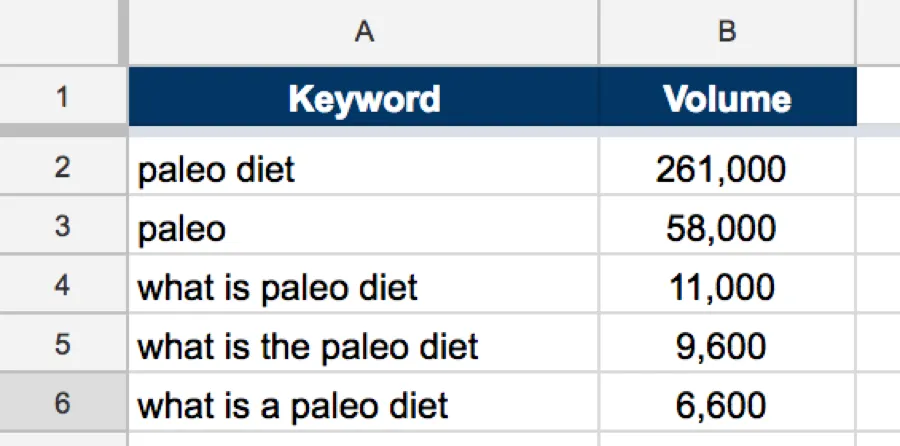
Asumsikan kamu hanya akan menggunakan kata kunci yang dapat mendatangkan lebih dari 500 pengunjung setiap bulannya. Menurut sebuah penelitian, pencarian teratas biasanya rata-rata memiliki CTR sebesar 29%.
Maka, rumus IF yang kamu pakai akan menjadi:
=IF(B2*0.29>=500,"GOOD","BAD")
Dalam hal ini, kamu hendak menentukan GOOD untuk kata kunci yang memberikan hasil lebih dari 500, sementara yang kurang dari itu berarti BAD:
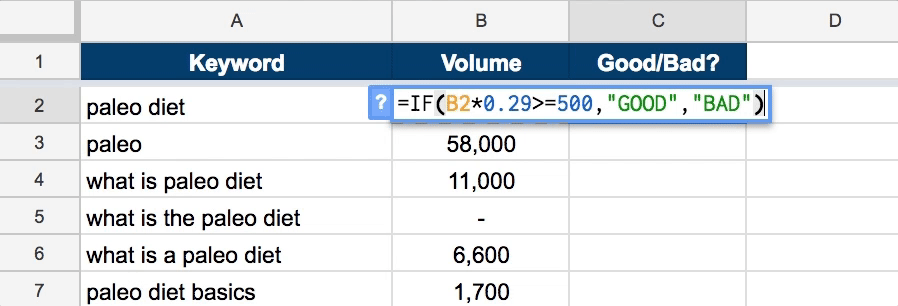
- Jika 29% dari volume pencarian hasilnya lebih dari 500, maka kata kunci tersebut dapat kamu pakai.
- Sebaliknya, jika 29% dari volume pencarian hasilnya kurang dari 500, maka kamu tidak bisa memakai kata kunci tersebut.
2. IFERROR
Namun, ada kalanya hasil dari rumus IF memberikan hasil error. Itu dapat terjadi jika tanpa sengaja terdapat data yang sifatnya non-numerik. Contohnya seperti ini:
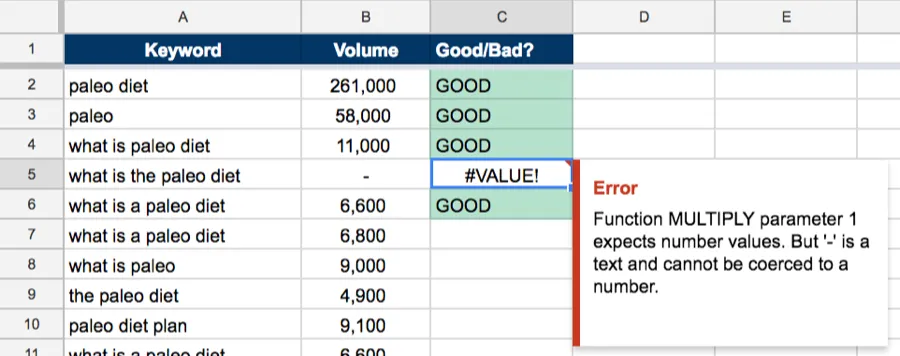
Nah untuk kasus seperti ini, kamu mesti menggunakan rumus lain, yakni IFERROR. Rumus ini memungkinkan kamu men-setting nilai default jika rumus memberikan hasil error. Rumus IFERROR:
=IFERROR(original_formula, value_if_error)
Anggaplah hasil yang error akan kamu ganti dengan mengosongkan cell. Maka, rumus tadi dapat kamu ubah menjadi:
=IFERROR(IF(B2*0.29>=500,"GOOD","BAD"),” “)
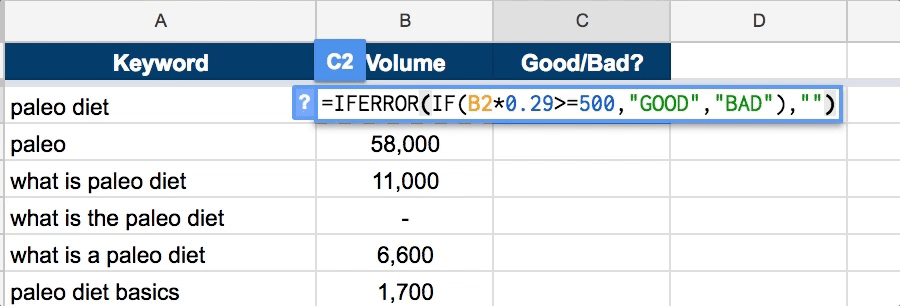
3. ARRAYFORMULA
Bekerja dengan SEO berarti erat hubungannya dengan banyak data. Meng-copy atau menyeret rumus hingga ribuan cell tentu melelahkan dan membuang waktu. Untuk itulah, ada kalanya kamu membutuhkan rumus berikutnya: ARRAYFORMULA.
Pada dasarnya, kamu hanya butuh menambahkan kata ARRAYFORMULA pada rumus sebelumnya. Dengan cara ini, kamu tidak lagi repot meng-copy rumus untuk ratusan atau ribuan cell. Kamu cukup menulis satu rumus saja.
Rumus dari ARRAYFORMULA:
=ARRAYFORMULA(array_formula)
Untuk mempraktikkannya, coba hapus semua rumus dan hasil pada kolom C. Lalu, ubah rumus menjadi seperti ini:
=ARRAYFORMULA(IFERROR(IF(B2:B29*0.29>=500,"GOOD","BAD"),""))
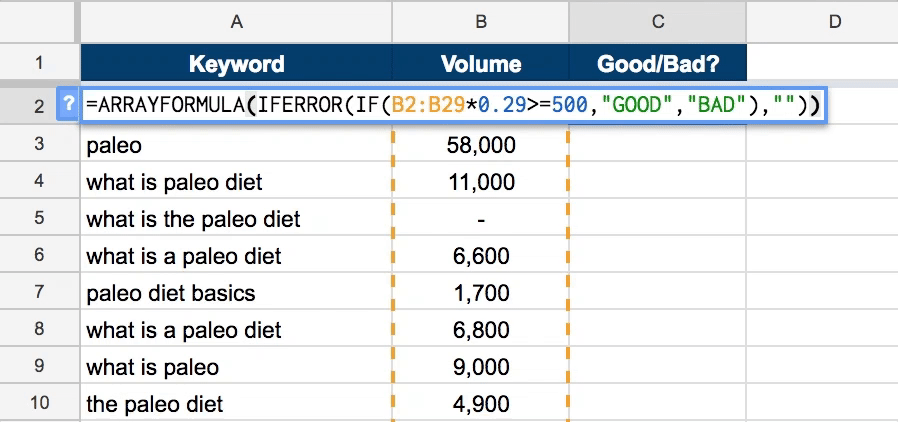
Praktis dan lebih efektif ‘kan? Jadi, rumus ARRAYFORMULA cocok untuk kamu pakai pada data besar yang membutuhkan banyak waktu untuk mengelolanya.
Rumus google spreadsheet untuk SEO
Itulah tadi tiga formula google spreadsheet yang paling dasar dan akan banyak kamu pakai untuk pekerjaan SEO. Biar lebih mahir menguasai spreadsheet, kamu bisa lho ikut mini bootcamp Spreadsheet Mastery dari Belajar Lagi. Coba cek dulu jadwalnya di website Belajar Lagi ya!
Sebelum mengikuti kelas, tidak ada salahnya kamu mempelajari dulu teori dasar dari beberapa rumus google spreadsheet lainnya. Berikut lima rumus lanjutannya:
1. REGEXTRACT
Formula REGEXTRACT banyak orang SEO pakai untuk mengekstraks sebuah substring dari string ataupun cell. Beberapa penggunaan dari rumus ini:
- Mengekstrak nama domain dari daftar URL
- Mengekstrak domain tanpa root domain
- Mengecek sebuah URL menggunakan HTTP atau HTTPS
- Mengekstrak alamat email dari teks besar
- Identifikasi URL
Rumus dari REGEXTRACT:
=REGEXEXTRACT(text, regular_expression)
Anggap saja kamu hendak mengekstrak domain root dari daftar URL berikut ini:
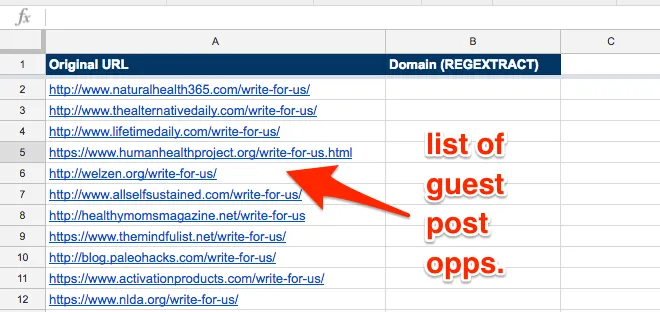
Kamu dapat menuliskan rumus REGEXTRACT di bagian B2 dengan sintaks sebagai berikut: ^(?:https?:\/\/)?(?:[^@\n]+@)?(?:www\.)?([^:\/\n]+). Untuk mempelajari Regex, kamu dapat memahaminya lewat http://regexr.com/.
Formula finalnya menjadi:
=REGEXEXTRACT(A2,"^(?:https?:\/\/)?(?:[^@\n]+@)?(?:www\.)?([^:\/\n]+)")
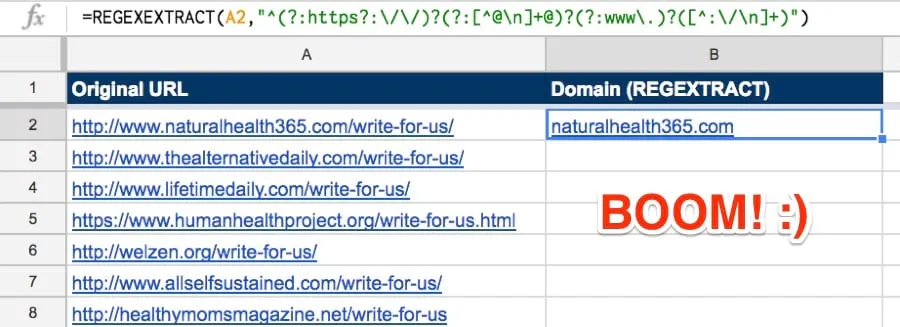
Untuk menyelesaikan kolom-kolom lainnya, kamu dapat memanfaatkan IFERROR dan ARRAYFORMULA.
=IFERROR(ARRAYFORMULA(REGEXEXTRACT(A2:A,"^(?:https?:\/\/)?(?:[^@\n]+@)?(?:www\.)?([^:\/\n]+)")),"")
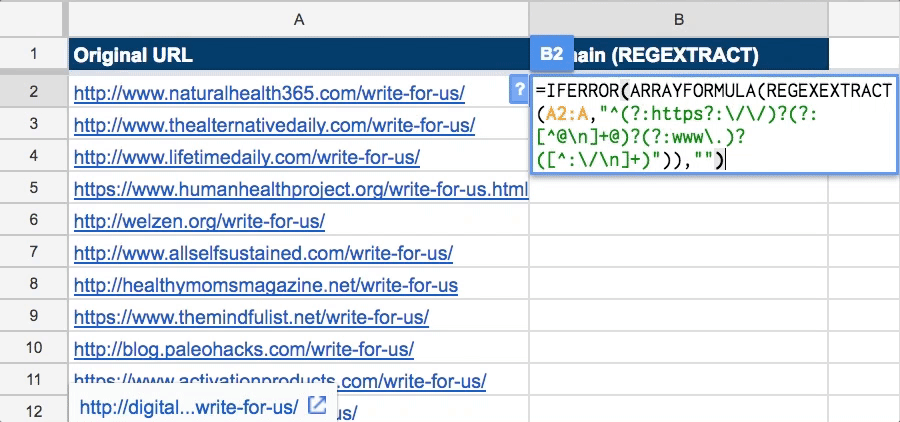
2. SPLIT
Rumus SPLIT memungkinkan kamu untuk membagi data dari satu cell menjadi beberapa cell. Beberapa contoh penggunaan dari formula ini:
- Memisahkan nama depan dan nama belakang dari data pelanggan
- Memisahkan alamat URL untuk tiga kolom (HTTP protocol, root domain, dan URL slug)
- Memisahkan daftar nilai yang dipisahkan koma menjadi beberapa kolom
- Memisahkan domain root menjadi dua kolom, yaitu nama domain dan ekstensi domain
Rumus dari SPLIT:
=SPLIT(text, delimiter)
Katakanlah kamu memiliki daftar pelanggan dengan nama lengkap mereka. Kamu hendak memisahkan nama depan dan nama belakang mereka.
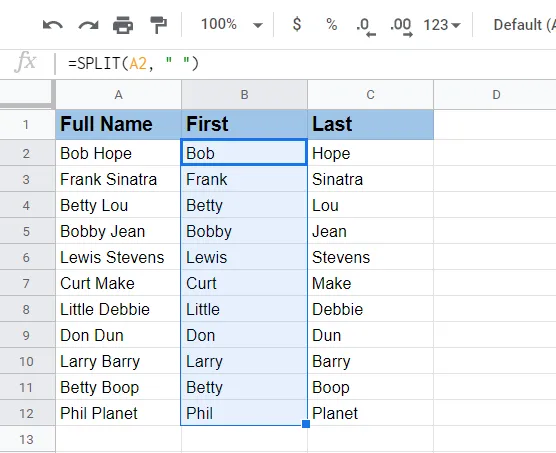
Formula SPLIT yang kamu butuhkan:
=SPLIT(A2, “ “)
- A2 merupakan teks yang hendak kamu pisahkan.
- Delimiter-nya adalah yang memisahkan nama depan dan belakang, dalam hal ini adalah spasi.
Contoh lainnya dalam hal membagi domain root menjadi nama situs dan ekstensinya. Maka delimiter-nya adalah tanda titik. Formulanya menjadi: =SPLIT(A2,".").
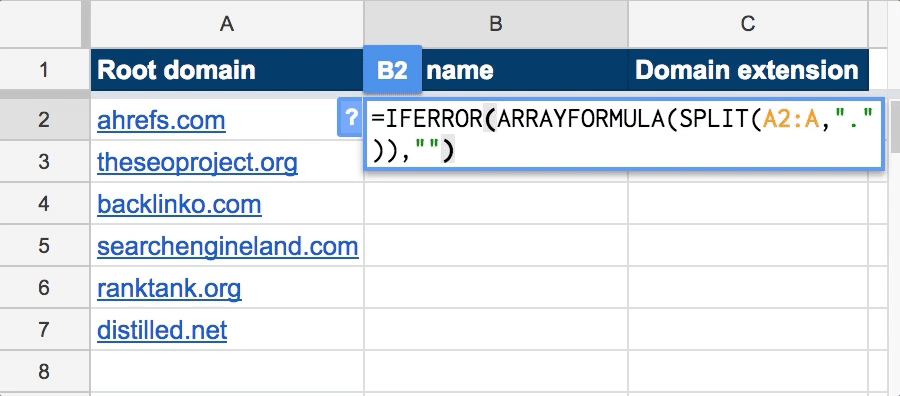
3. VLOOKUP
Beberapa penggunaan rumus google spreadsheet VLOOKUP yang mesti kamu tahu:
- Menggabungkan data dari berbagai sumber
- Memeriksa ada tidaknya sebuah nilai dari kumpulan data
- Menarik alamat email dari database
Formula VLOOKUP:
=VLOOKUP(search_key, range, index_key)
Asumsikan kamu punya data situs dari prospek penjangkauan serta data kontak email pelanggan dari spreadsheet berbeda. Kamu hendak menggabungkan dua spreadsheet tersebut ke dalam satu data master agar lebih mudah untuk dilihat.
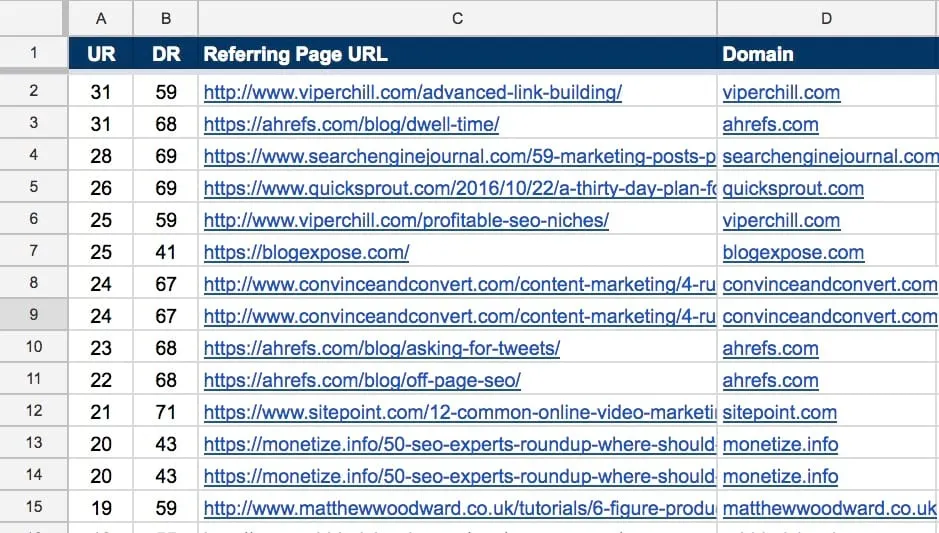
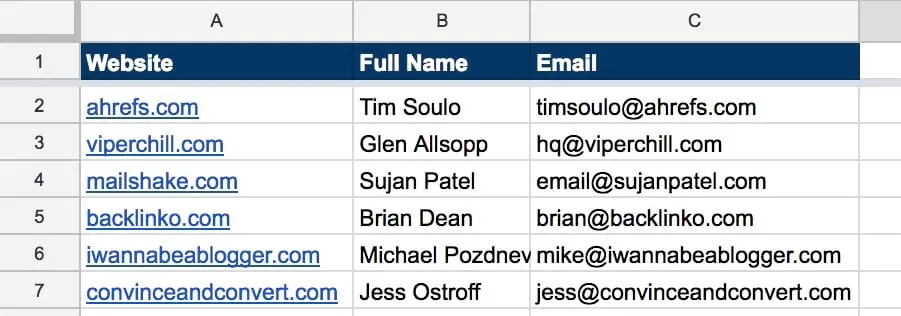
Maka, formula VLOOKUP dapat kamu tulis sebagai berikut:
=VLOOKUP(D2:D,'Master contact database'!A:C,2)
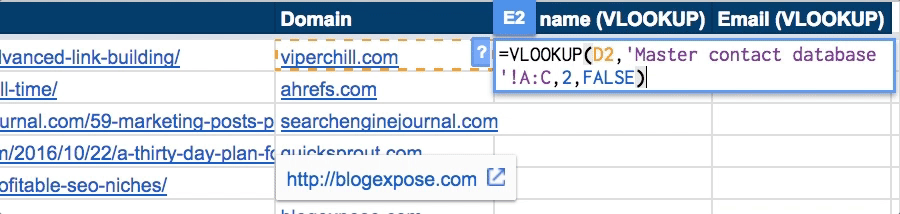
Lakukan hal yang sama untuk kolom email dengan memanfaatkan IFERROR dan ARRAYFORMULA. Rumusnya:
=IFERRR(ARRAYFORMULA(VLOOKUP(D2:D,'Master contact database'!A:C,3)),"")
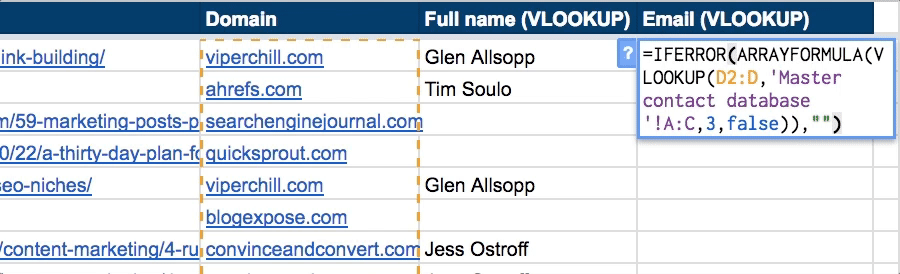
Baca Juga: Panduan Lengkap Menggunakan Spreadsheet, Mudah Kok!
4. SEARCH
Rumus SEARCH akan banyak orang pakai untuk menentukan ada tidaknya suatu nilai dalam sebuah cell atau string. Contoh penggunaannya antara lain:
Memeriksa apakah ada subdomain tertentu pada URL
Mengkategorikan kata kunci ke kategori tertentu
Mencari karakter (kata atau frasa) tertentu dalam sebuah URL
Misalnya, ada beberapa daftar URL sebagai berikut. Semua halaman dengan unsur “blog” merupakan konten artikel yang hendak dikategorikan menjadi “Blog post”.
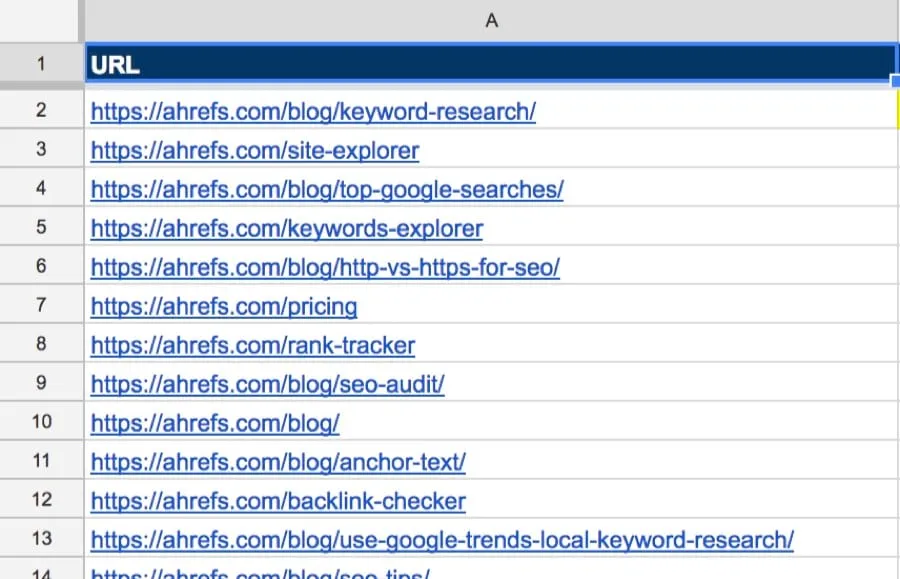
Kombinasikan rumus SEARCH dengan IF sehingga menjadi:
=IF(SEARCH("/blog/",A2),"YES","")
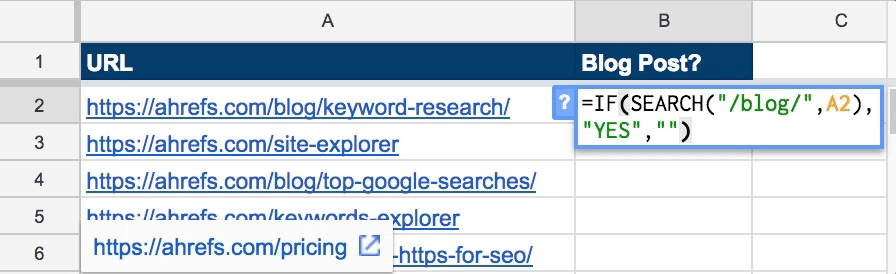
Contoh lain dari penggunaan rumus ini:
- Menemukan “write for us” pages dari daftar URL: =IF(SEARCH("/write-for-us/",A2),"Write for us page","");
- Menemukan "resource pages" dari daftar URL:
=IF(SEARCH("/resources.html",A2),"Resource page","");
- Mengidentifikasi internal atau external links (dari daftar outbound links): =IF(SEARCH("yourdomain.com",A2),"Internal Link","External Link");
5. IMPORTRANGE
Rumus google spreadsheet IMPORTRANGE memungkinkan kamu mengimpor data dari Google Sheet lain. Bahkan, bisa juga data yang berasal dari Drive orang lain (selama kamu memiliki akses membuka spreadsheet tersebut).
Beberapa penggunaan rumus ini antara lain:
- Menelusuri data silang dari banyak spreadsheet
- Menarik data dari spreadsheet lain untuk validasi data
- Menarik data kontak dari spreadsheet master dengan menggunakan rumus VLOOKUP
Rumusnya adalah sebagai berikut:
=IMPORTRANGE(spreadsheet_ID, range_to_import)
Berikut ini ada contoh data klien beserta bujet yang mereka miliki:
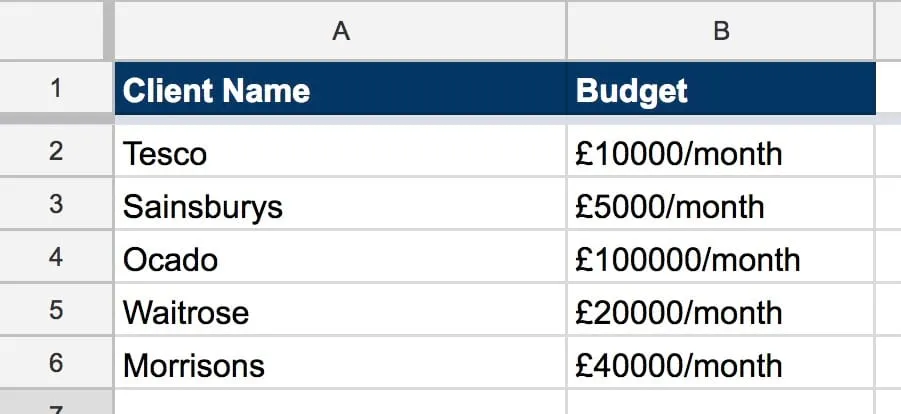
Andai kamu ingin mengimpor data tersebut ke Google Sheet baru, maka rumus ini bisa kamu tuliskan pada spreadsheet baru:
=IMPORTRANGE("SPREADSHEET_KEY","'SheetName'!A2:A")
Catatan: spreadsheet key dapat kamu tentukan dengan cara ini.
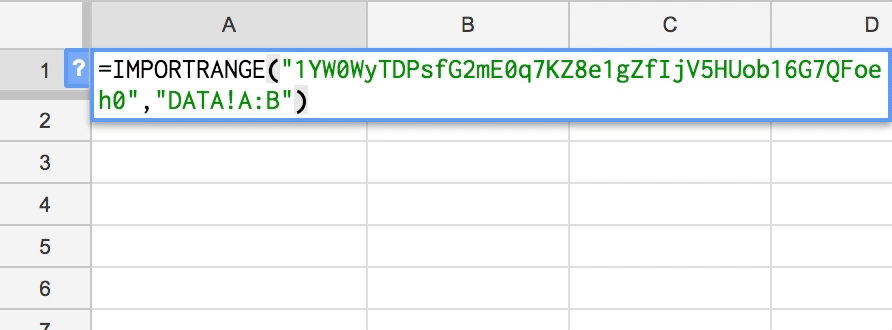
Baca Juga: 11 Skill yang Wajib dimiliki oleh Product Manager di tahun 2023
Kolaborasi menggunakan google spreadsheet
Salah satu keuntungan dari penggunaan google spreadsheet adalah memudahkan kerja kolaborasi. Saat bekerja pada area SEO, kamu tentu tidak akan bekerja sendirian. Nah, manfaatkan fitur google sheet berikut ini untuk kerja dalam tim:
Berbagi sheets
Membagikan data dalam spreadsheet sangat mudah kamu lakukan. Cukup dengan meng-klik “Share” pada bagian pojok kanan atas.
Terdapat tiga jenis tipe berbagi dokumen:
- Viewer: Kamu dapat membagi sheets ke banyak orang, hanya saja akses mereka terbatas karena tidak bisa mengedit data.
- Commenter: Orang lain bisa memberikan atau meninggalkan komentar pada dokumen, tetapi tidak bisa mengubahnya.
- Editor: Siapa pun yang kamu beri akses ke spreadsheet dapat membuka data, memberikan komentar, sekaligus mengedit data.
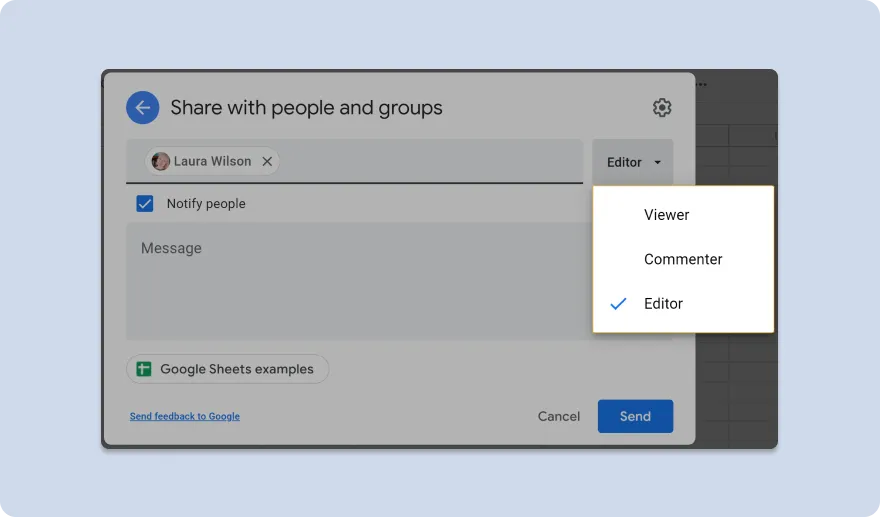
Proteksi data
Memberikan akses orang lain untuk mengedit data bisa jadi memunculkan risiko tertentu. Oleh sebab itu, ada cara untuk setidaknya memproteksi data tertentu yang aksesnya terbatas hanya untukmu.
Pilih saja data dalam rentang tertentu yang tujuannya membatasi siapa saja yang bisa mengedit. Ketika orang lain berusaha mengeditnya, maka dapat muncul sebuah peringatan. Dengan begitu, kamu dapat lebih mudah mengontrol perubahan data yang ada.
Cukup dengan klik 'Data > Protect sheets and ranges'. Setelah itu pilih rentang data yang hendak kamu tentukan untuk diproteksi.
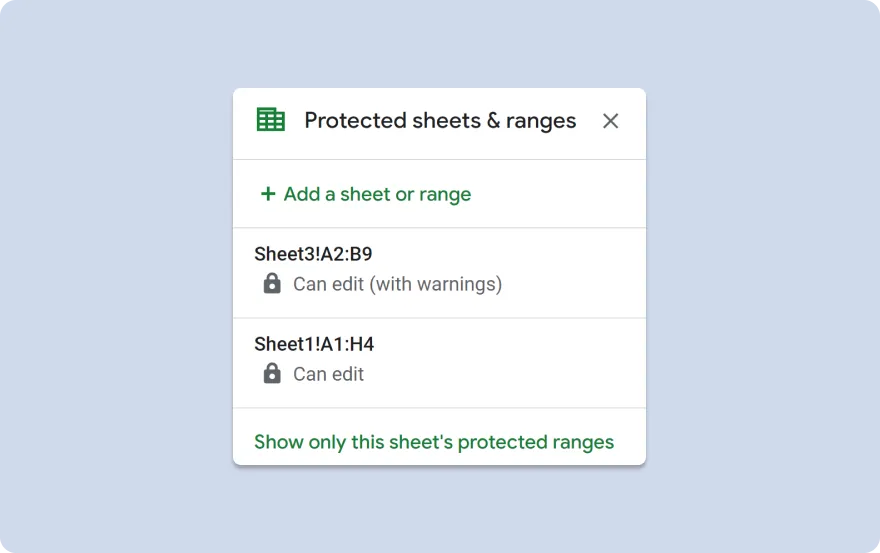
Saat terjadi perubahan, kamu akan mendapatkan notifikasi lewat email. Kamu dapat segera mengecek perubahan yang ada untuk mengontrolnya.
Cara lain untuk mencegah pengeditan data yang tidak disengaja adalah mengatur validasi data. Kamu dapat menemukannya pada menu ‘Data’. Artinya, hanya jenis data tertentu yang bisa orang masukkan ke dalam cell. Alhasil, kemungkinan orang lain salah memasukkan data menjadi lebih kecil.

Beri komentar dan catatan
Ada kalanya kamu ingin menambahkan informasi atau komentar pada data di cell tertentu. Ada dua langkah untuk melakukannya, tergantung dari butuh tidaknya kamu memberikan komentar pada orang tertentu.
Coba klik kanan pada salah satu cell, lalu pilih “Note”. Kamu dapat menuliskan catatan atau informasi di situ. Nantinya orang lain dapat tahu ada catatan tambahan karena akan muncul titik hitam pada kanan atas cell. Namun, cara ini tidak spesifik menunjukkan catatan untuk siapa.
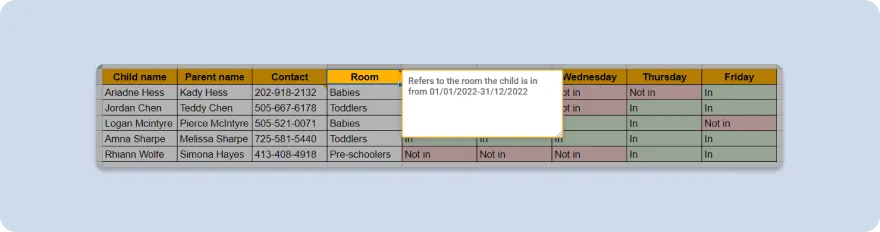
Cara lainnya lebih spesifik memberikan komentar untuk orang tertentu. Klik icon kotak di sebelah icon history pada kanan atas spreadsheet. Dari situ, kamu bisa melihat catatan apa saja yang ada pada sheet dan kepada siapa catatan tersebut ditujukan.
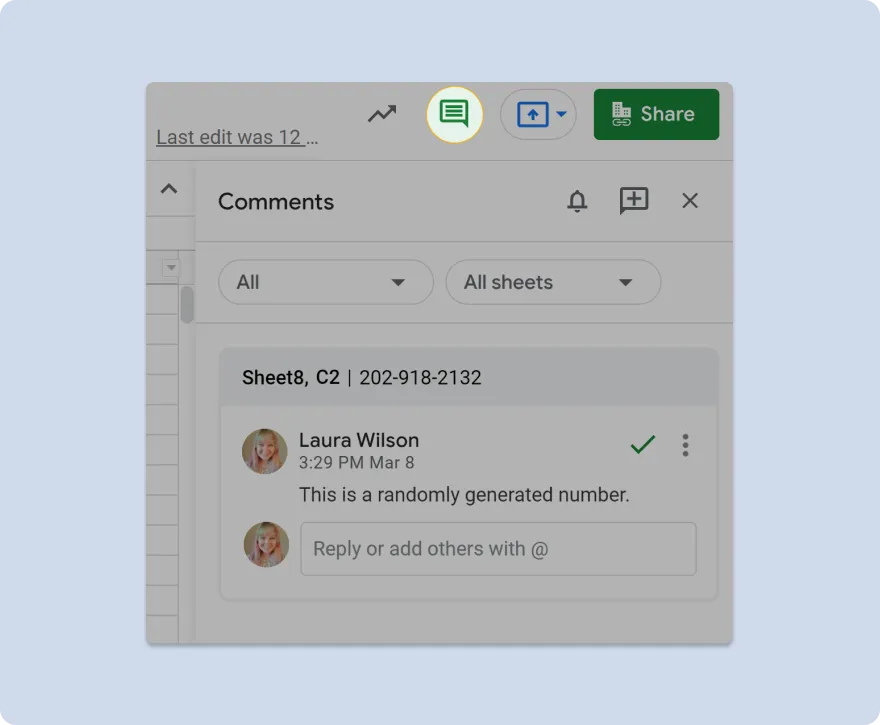
Comments memungkinkan banyak pengguna saling berkomunikasi dalam satu spreadsheet. Untuk membalas komentar, cukup tuliskan informasi pada bagian reply. Ketika diskusi dan pengeditan data sudah selesai, kamu dapat menandainya dengan “marked as done”.
Kesimpulan
Ruang lingkup kerja SEO melibatkan banyak data, terutama jika berhubungan dengan bank data kata kunci dan volume pencarian. Rumus google spreadsheet berguna untuk mengelola dan menyajikan data dengan lebih baik. Alhasil, pekerjaan SEO pun dapat lebih efektif.
Tiga rumus spreadsheet yang banyak dipakai adalah IF, IFERROR, dan ARRAYFORMULA. Setidaknya pastikan kamu benar-benar menguasai tiga rumus tersebut, ya. Ketiga rumus itu merupakan rumus dasar untuk mengolah data-data SEO.
Mulailah mempelajari rumus-rumus lain yang bermanfaat untuk SEO, misalnya REGEXTRACT, SPLIT, VLOOKUP, SEARCH, dan IMPORTRANGE. Sebisa mungkin pelajari baik-baik rumus yang mampu menarik banyak data dari spreadsheet lain karena itu akan mempercepat kerjamu.
Karena pekerjaan SEO akan melibatkan banyak orang dalam tim, maka spreadsheet sangat cocok untuk digunakan. Kamu bisa memanfaatkan fitur berbagi sheets untuk mempermudah kerja tim. Tidak hanya itu, kamu dan anggota tim bisa saling berdiskusi dan berkomentar lewat spreadsheet.
Dari sini, kamu makin paham bahwa rumus google spreadsheet tidak hanya berguna untuk pengolahan angka semata. Selama kamu bekerja dengan sejumlah data yang besar dan kompleks, menguasai rumus spreadsheet akan jadi solusi terbaik. Makin kamu mahir mengelola data, makin mudah kamu mengambil keputusan penting dalam pekerjaan SEO.











